Hur man tar bort Skype-knappen från aktivitetsfältet i Windows
När Windows Live Messenger avvecklades rekommenderade Microsoft alla sina användare att gå vidare till Skype. De köpte Skype strategiskt för att slå samman användarbasen av Windows Live Messenger med miljontals Skype-användare. Eftersom Skype är en plattformsoberoende VoIP-lösning som är tillgänglig för alla större stationära och mobila plattformar, gjorde den mycket mer populär.
Liksom Windows Live Messenger har Skype också alltid visat sin knapp i Windows Aktivitetsfält. Detta kan vara irriterande om du arbetar på en liten skärm och vill reservera lite utrymme i aktivitetsfältet för dina andra appar. (Till och med Start-knappen kan anses onödig av vissa användare och så vår StartIsBone verktyget låter dig ta bort det i Windows 8.1). Låt oss se hur vi kan bli av med Skype-knappen från Aktivitetsfältet och bara behålla den i meddelandefältet (systemfältet).
- Öppna Skype och välj menyalternativet Verktyg -> Alternativ.
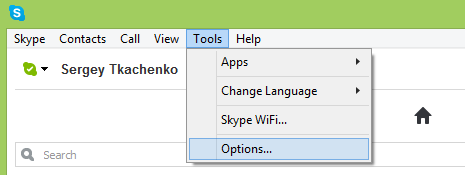
- Fönstret Skype-alternativ visas. Leta upp avsnittet Avancerat i den vänstra rutan och klicka på det.
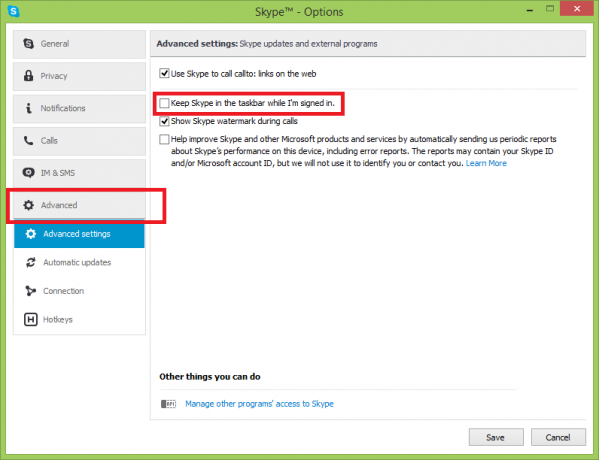 Objektet "Avancerat" expanderas och visar sidan "Avancerade inställningar". På höger sida av fönstret Alternativ hittar du kryssrutan "Behåll Skype i aktivitetsfältet medan jag är inloggad". Avmarkera den som visas i skärmdumpen ovan.
Objektet "Avancerat" expanderas och visar sidan "Avancerade inställningar". På höger sida av fönstret Alternativ hittar du kryssrutan "Behåll Skype i aktivitetsfältet medan jag är inloggad". Avmarkera den som visas i skärmdumpen ovan.
Det är allt. Nu kommer din Skype-ikon endast att visas i meddelandefältet (systemfältet). Tack till Microsoft för att du tillhandahåller ett sådant alternativ i Skype. Om du kommer ihåg hade Windows Live Messenger inget sådant alternativ och du var tvungen att köra det i Windows Vista kompatibilitetsläge för att få dess aktivitetsfältsknapp att försvinna och få den att endast visas i meddelandefältet (systemfältet).


